登录
- 微信登录
- 手机号登录
微信扫码关注“汇帮科技”快速登录
Loading...
点击刷新
请在微信【汇帮科技】内点击授权
300秒后二维码将过期
二维码已过期,点击刷新获取新二维码
登录
登录
其他登录方式
修改日期:2025-09-16 09:00
在数字音频处理领域,选择合适的文件格式对于提升工作效率与使用体验至关重要。OGG作为一种开放且高效的音频编码格式,以其较好的音质和压缩率被广泛应用于游戏开发、网络流媒体等领域。然而,由于其兼容性限制,许多常见播放设备与软件并不直接支持OGG格式的播放,这使得转换为通用性更强的MP3格式成为众多用户的迫切需求。MP3格式凭借其广泛的设备兼容性、较小的文件体积以及稳定的音质表现,成为音频存储、分享与播放的首选格式之一。为帮助用户高效、便捷地完成OGG至MP3的转换,本文将系统介绍多种实用方法,涵盖本地软件操作与在线工具应用,力求从不同角度满足多样化的使用场景和需求。

对于一些基础应用场景,直接修改文件后缀名是一种快速尝试的途径。具体操作为:在计算机中找到目标OGG文件,右键点击并选择“重命名”,将文件扩展名由“.ogg”改为“.mp3”。完成修改后系统通常会弹出提示,确认更改即可。
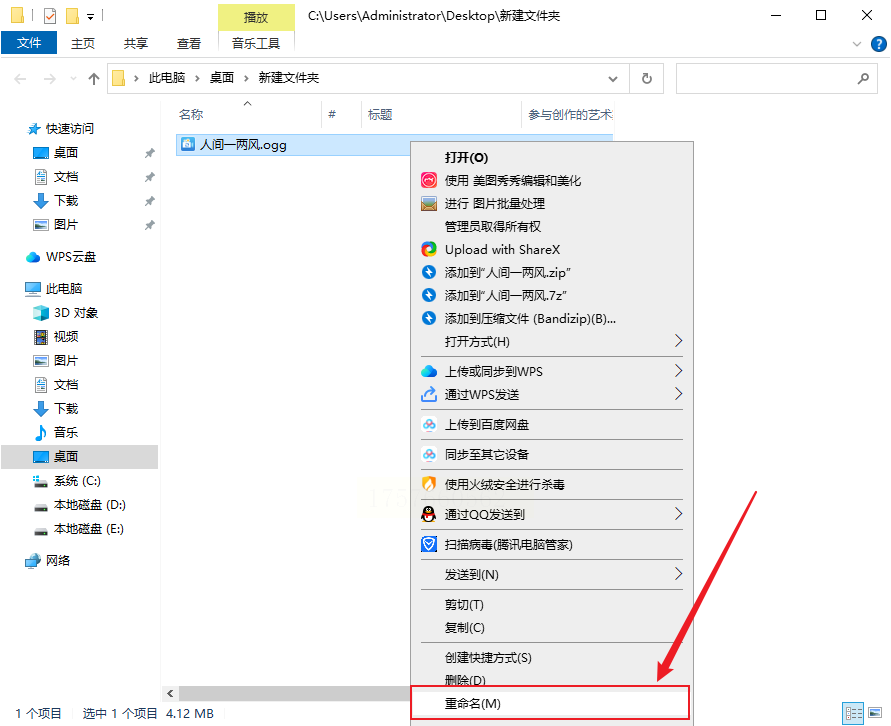
需要注意的是,这种方法仅改变了文件的标识属性,并未实际重构音频数据的编码方式。因此,在某些播放器或设备上可能出现无法识别或播放错误的情况。若遇到问题,建议将后缀改回OGG格式,并尝试下述更为可靠的方法。
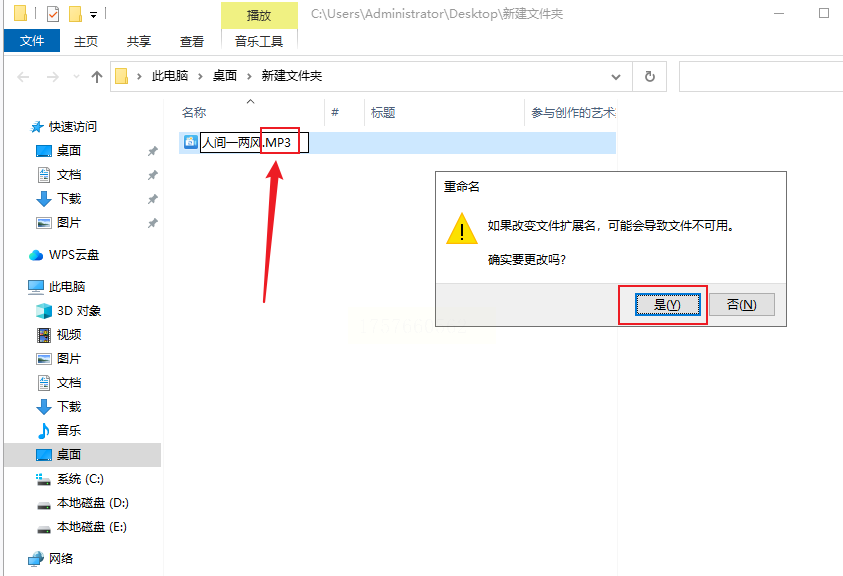
步骤一:启动软件后,在主界面中选择“音频转换”功能模块;
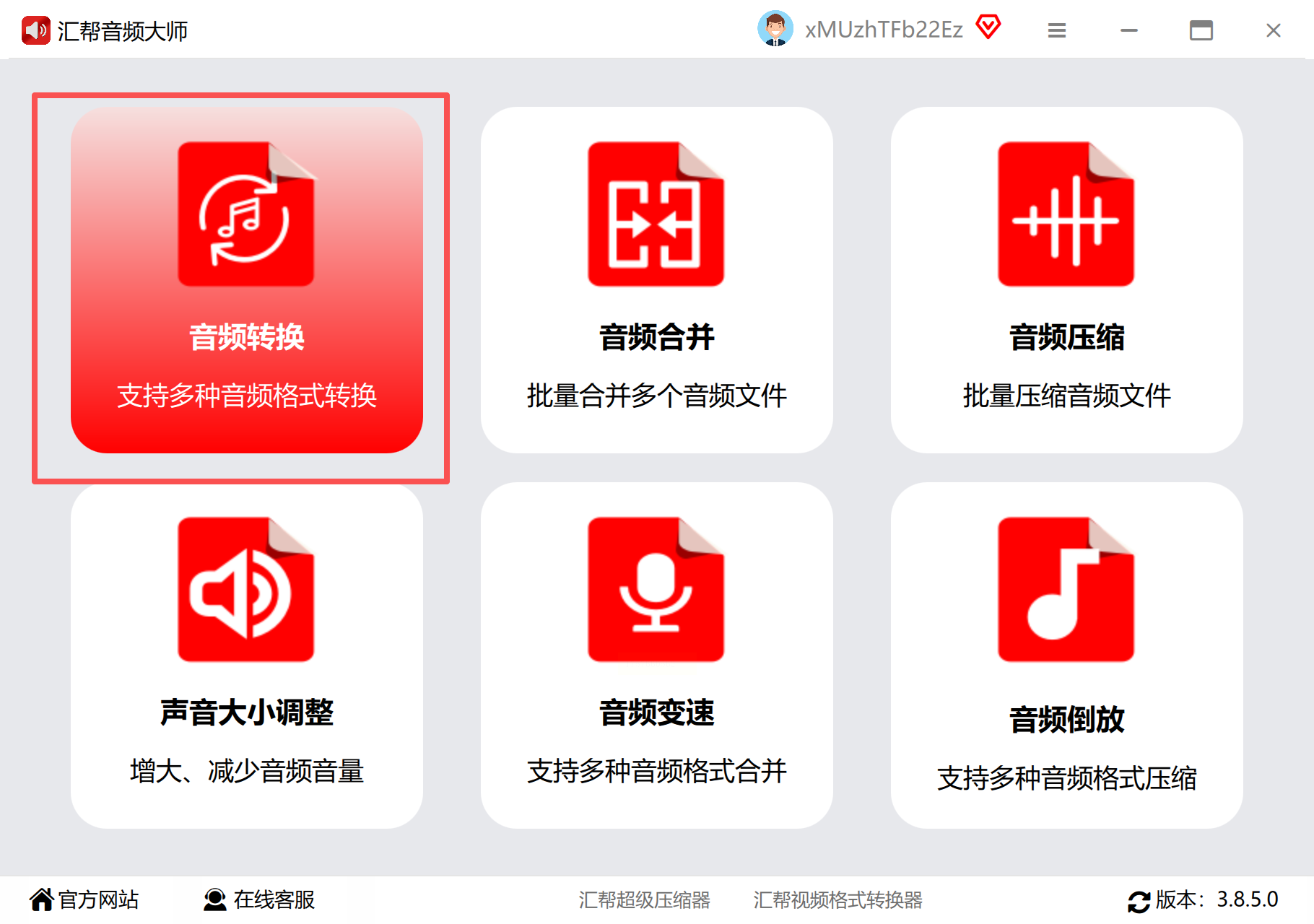
步骤二:点击“添加文件”按钮,导入需要转换的OGG格式音频;
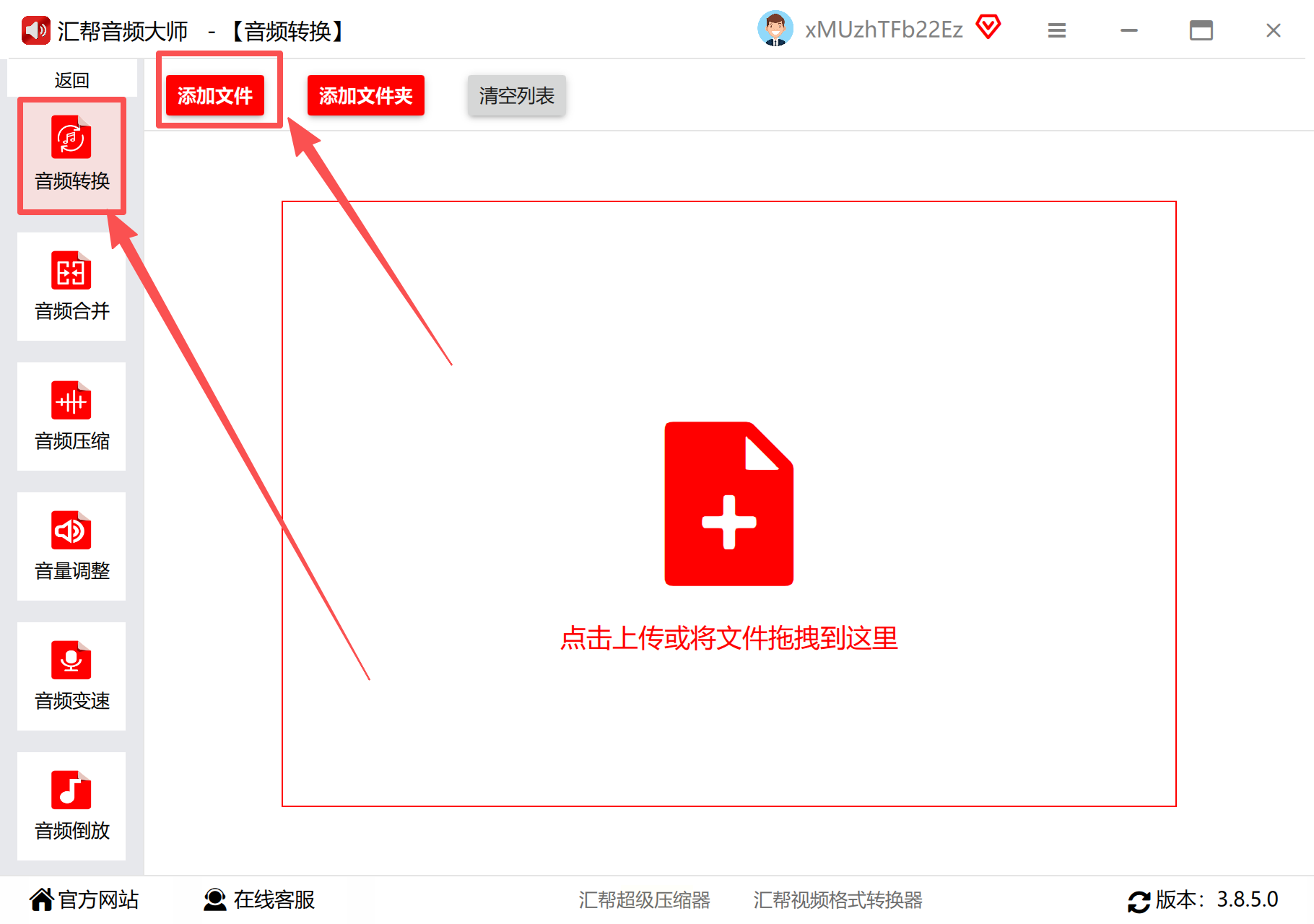
步骤三:在输出设置中,将目标格式选为“MP3”;
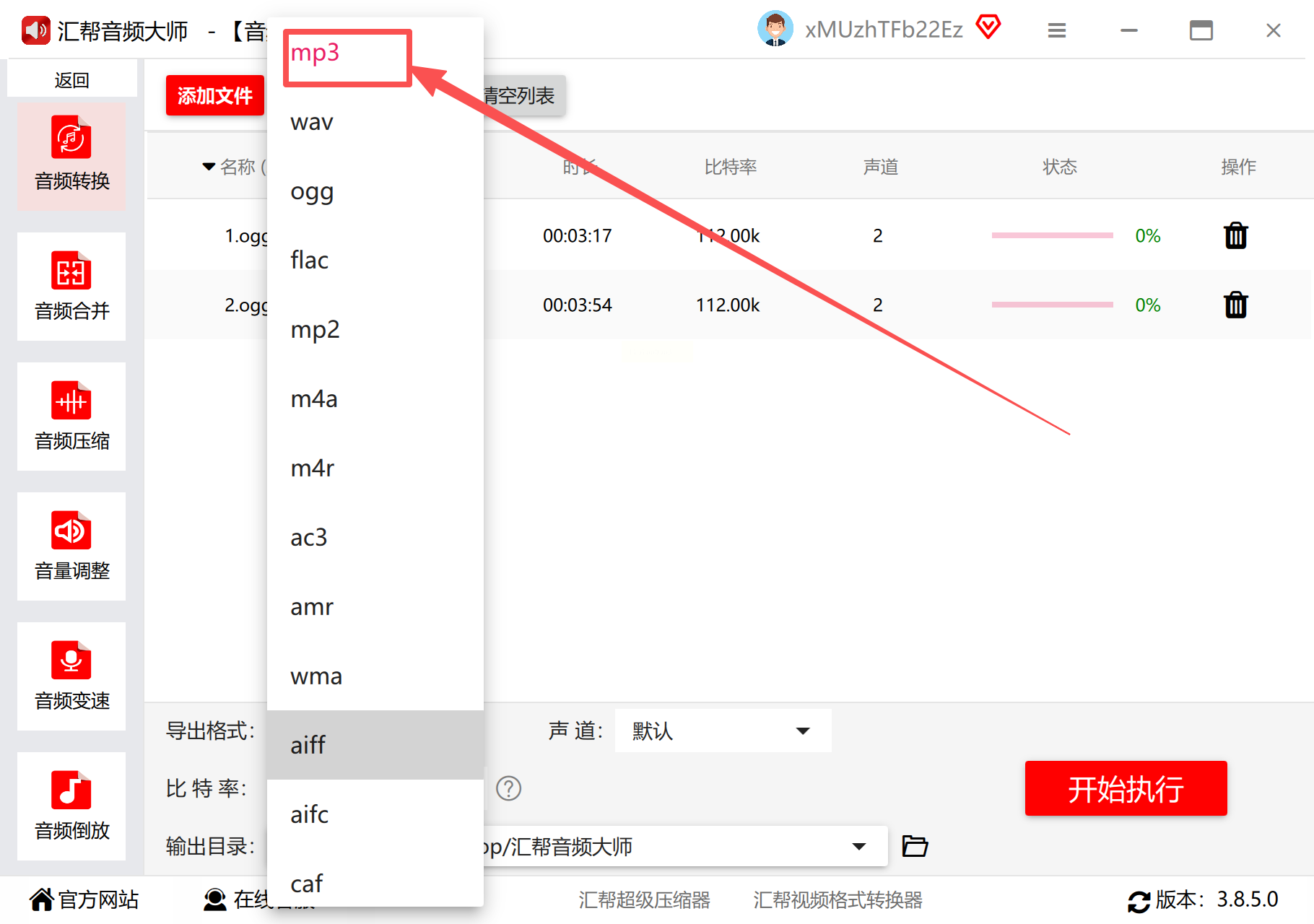
步骤四:根据实际需要调整比特率等参数。通常,较高的比特率可保留更多音质细节,但也会相应增加文件大小;
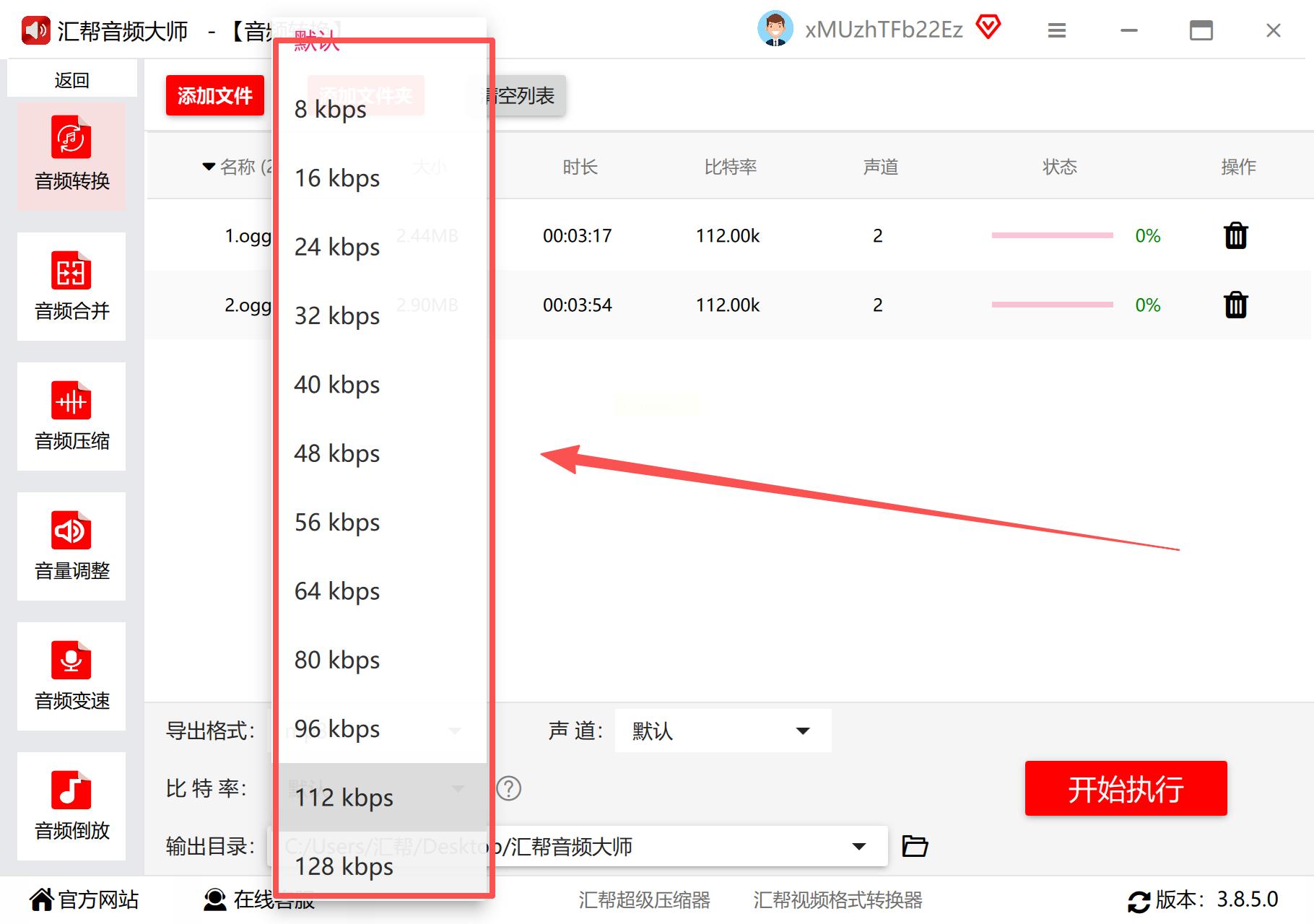
步骤五:指定转换后文件的存储位置,便于后续查找与管理;
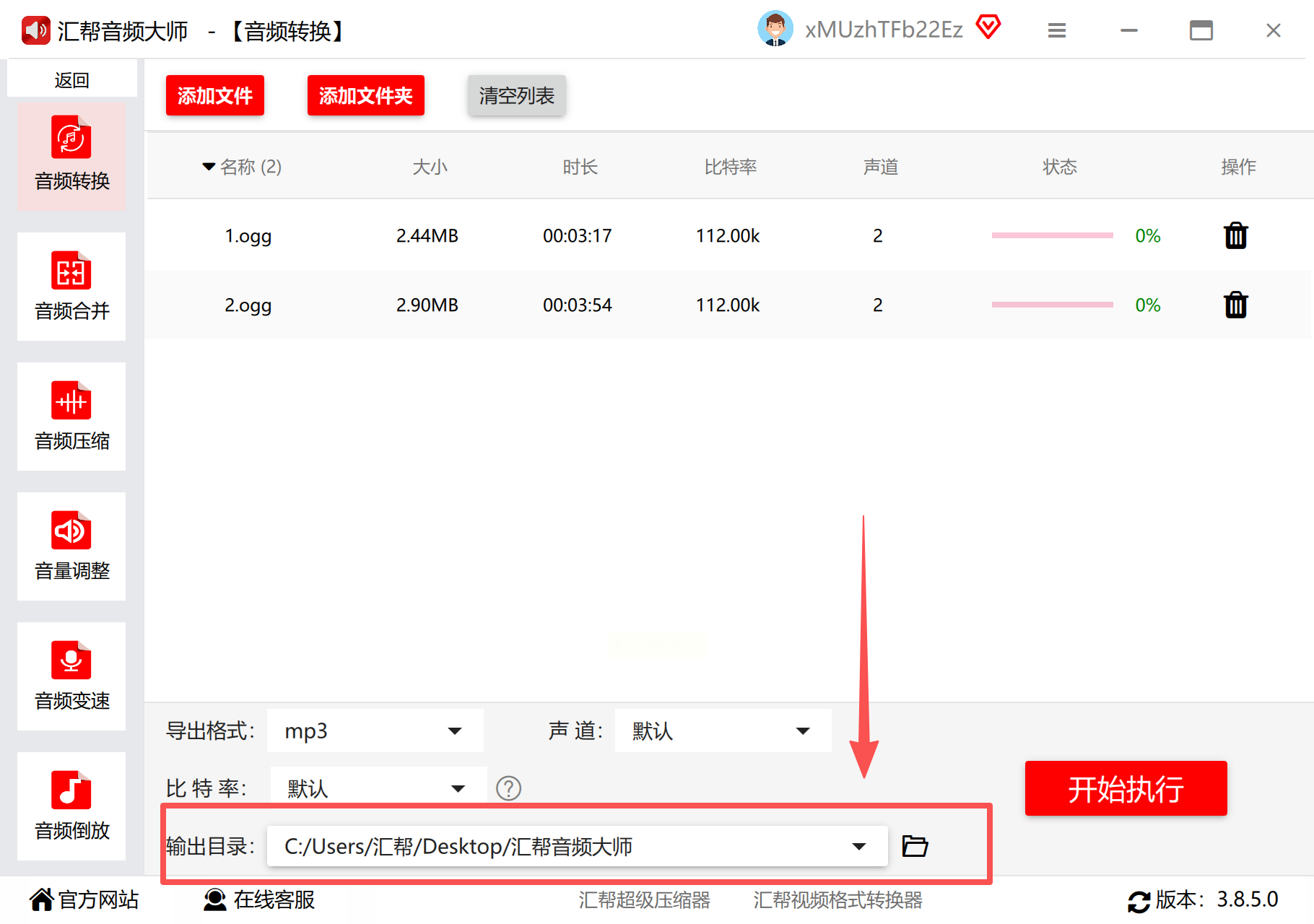
步骤六:点击“开始转换”按钮,系统将自动执行编码过程;
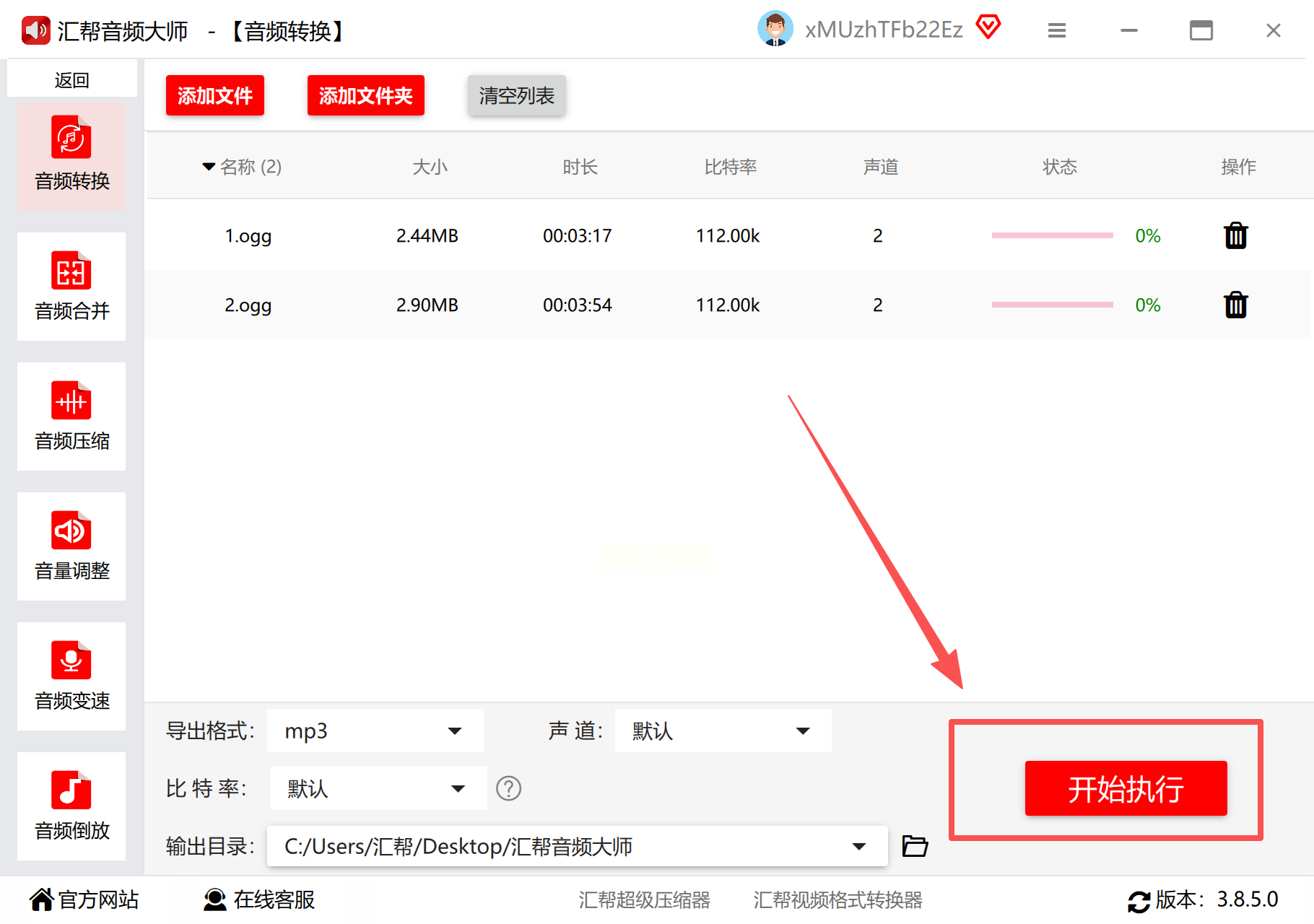
步骤七:转换完成后软件会提示操作成功,用户可在预设目录中找到MP3格式文件。
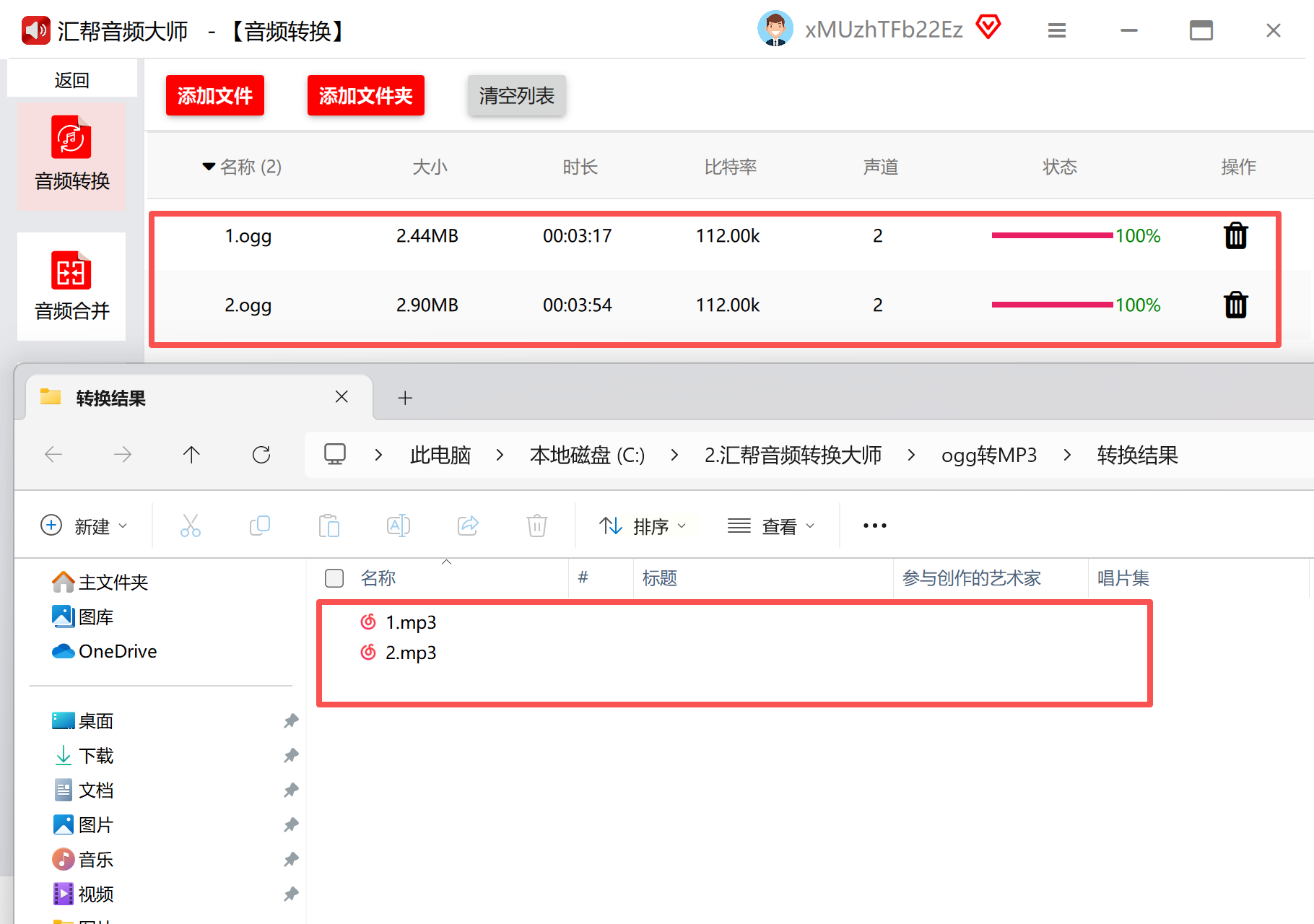
该软件不仅支持批量处理,还提供了丰富的音频参数定制选项,适合对音质有较高要求的用户。
ZAMZAR是一款知名的多功能在线文件转换工具,支持超过1100种格式的互转,包括音频、视频及文档类型。使用ZAMZAR进行转换时,首先访问其官方网站,通过“Choose Files”上传OGG文件。在输出格式中选择MP3,点击“Convert Now”即可启动转换。转换完成后,页面会提供下载链接,用户需手动保存至本地。值得注意的是,在线工具依赖于网络环境,适合处理单个文件或应急需求,但上传涉及隐私内容时需谨慎选择。
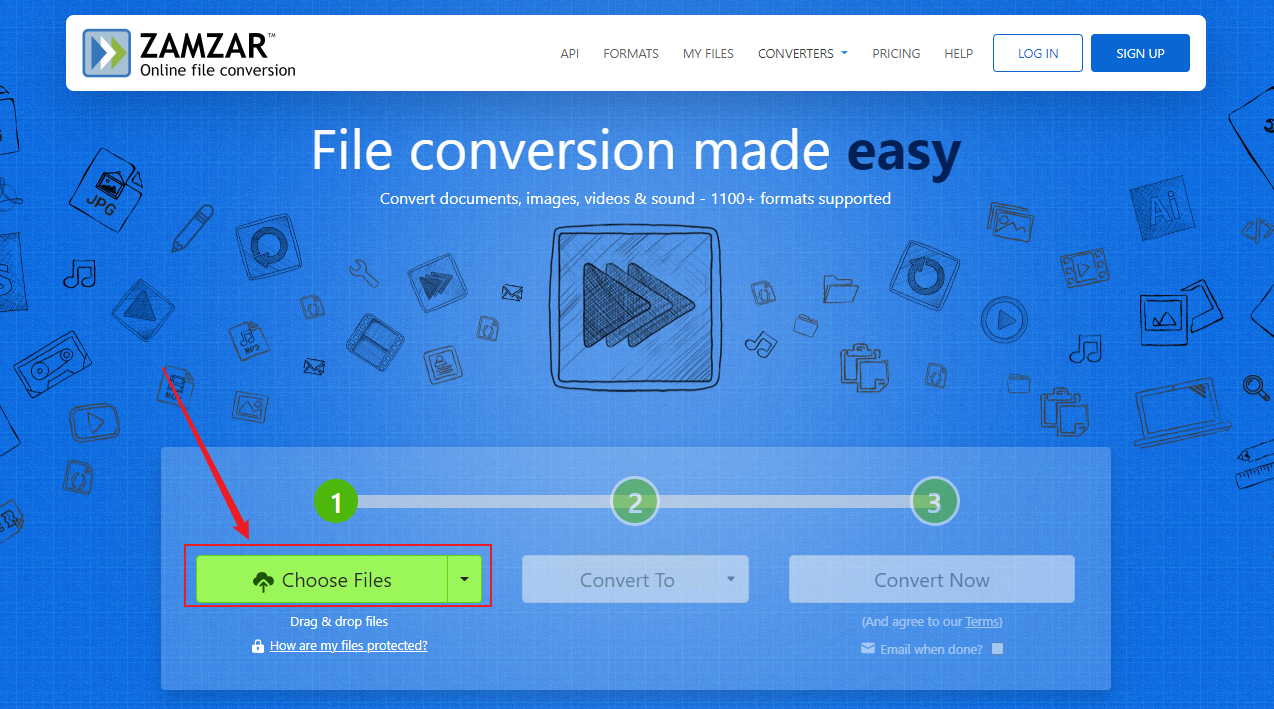
某捷视频剪辑软件不仅提供专业的视频编辑能力,还内置了实用的音视频格式转换工具。打开软件后,在首页右侧菜单中找到“音视频转换”选项,导入OGG文件后,可批量设置输出格式为MP3。该功能允许用户自定义音频质量,并附加简单的剪辑操作,如裁剪片段或调整音量,适合需要进一步编辑音频内容的用户。
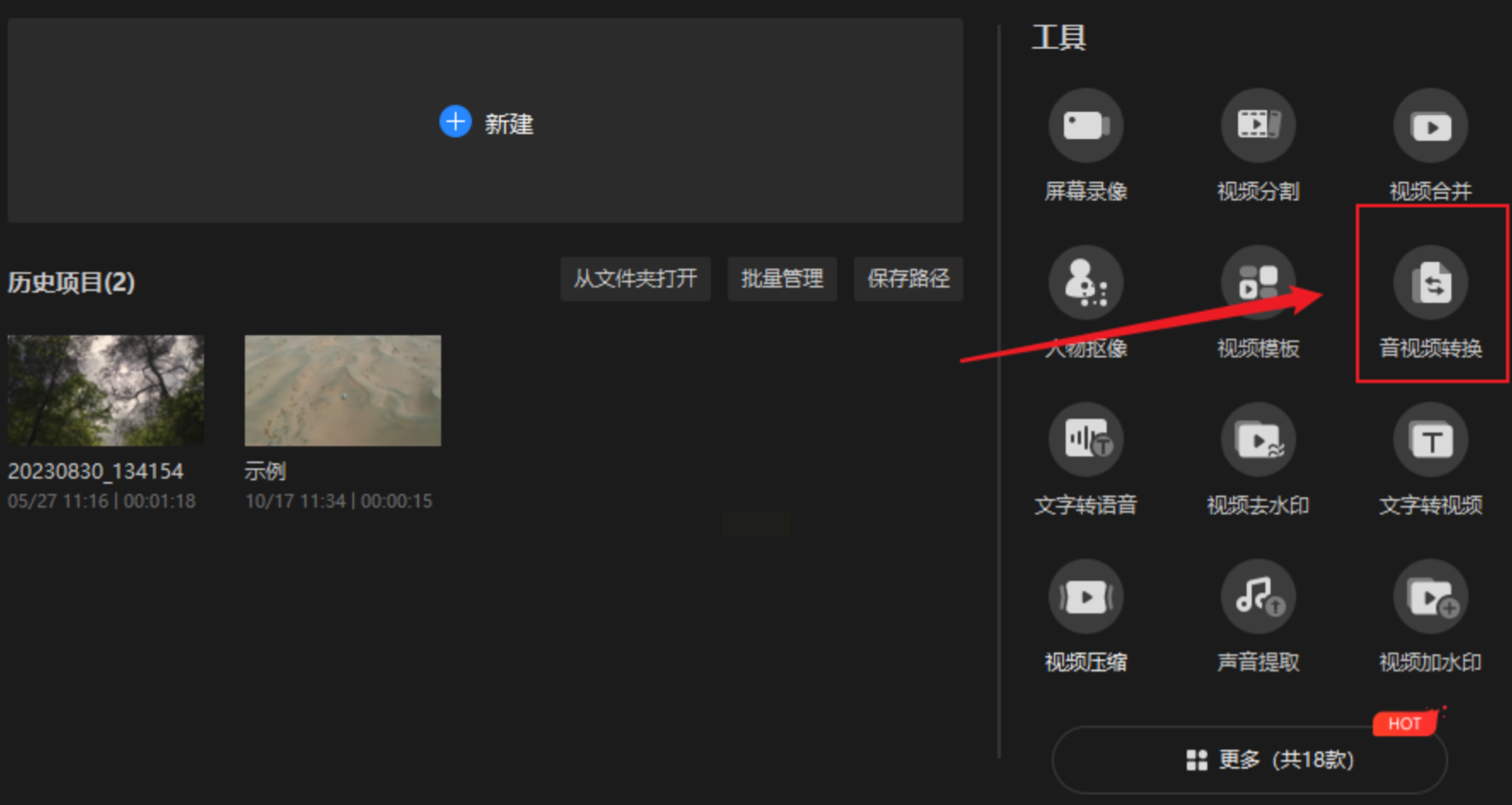
某袋视频转换器集成了多样化的多媒体处理功能,其中包含高效的音频格式转换模块。通过首页的“音频格式转换”入口,用户可以导入一个或多个OGG文件,并选择输出为MP3格式。该工具提供了包括WAV、FLAC在内的多种输出选项和音质级别,兼顾了灵活性和实用性。
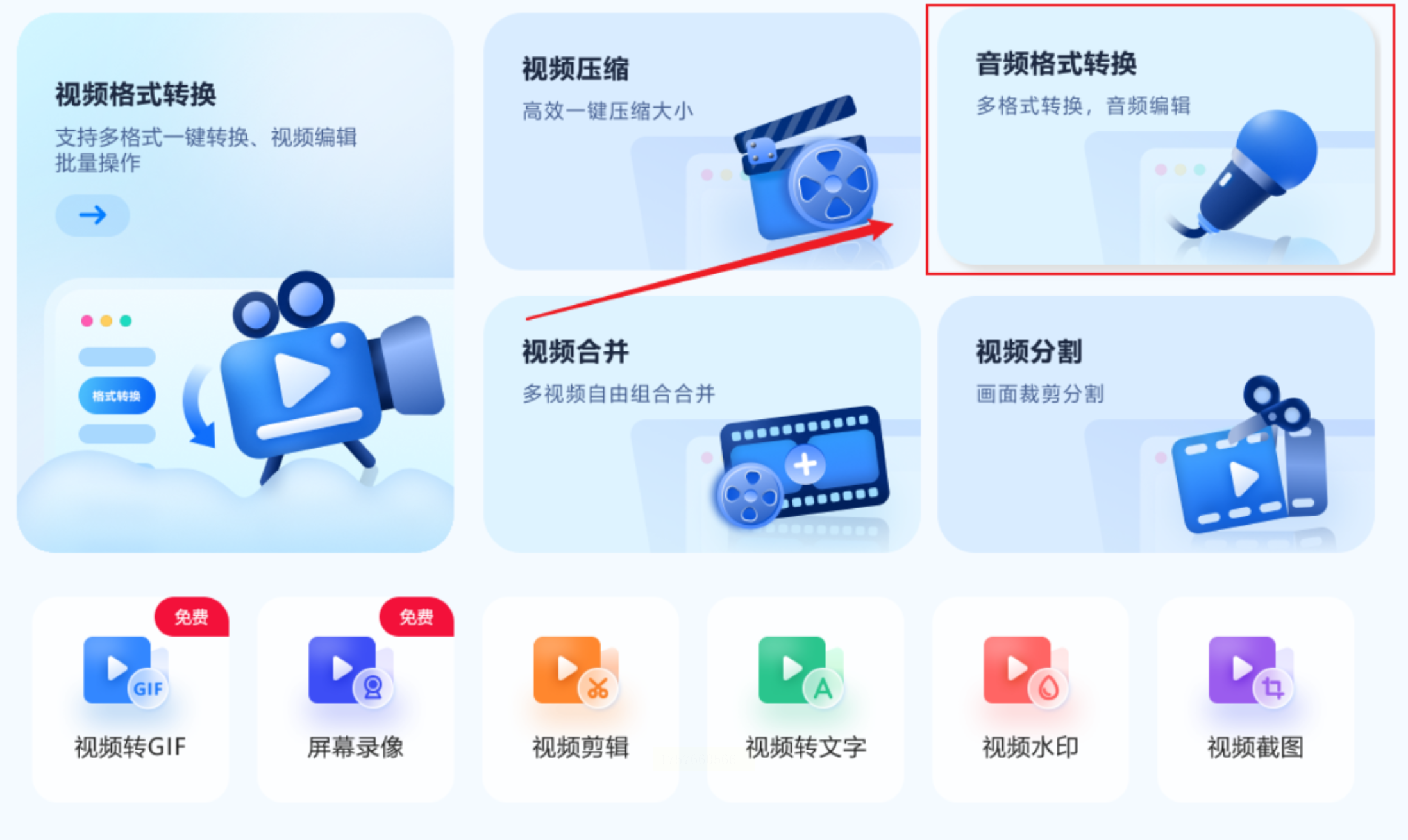
这一在线平台专注于音频格式的快速转换,操作极为简单:点击页面的“选择文件开始转换”上传OGG文件,网站将自动完成处理并提供下载链接。该方法无需安装任何软件,适合追求便捷操作、快速完成转换的用户。
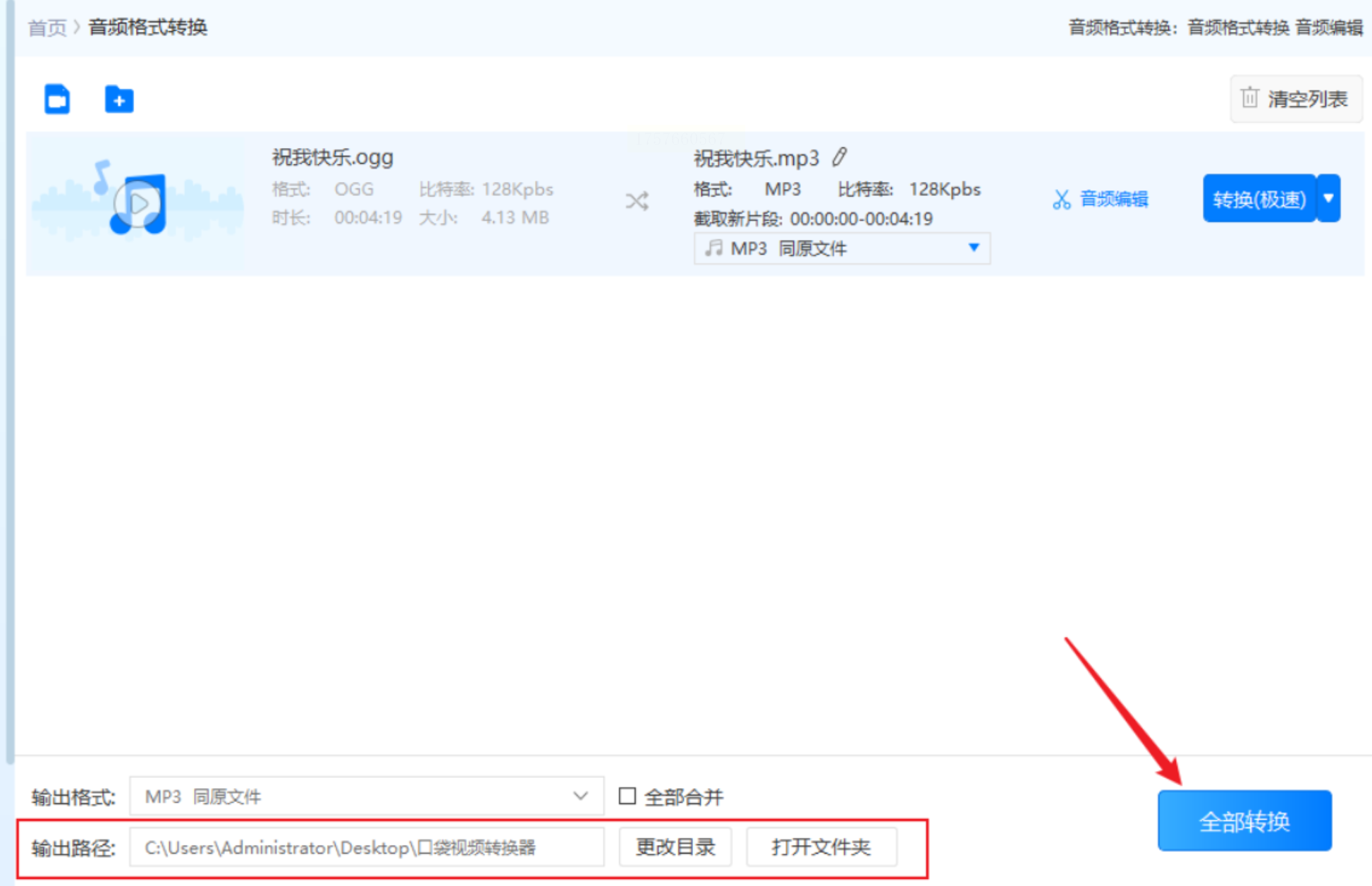
希望本指南能为您提供清晰、实用的操作参考,助您轻松应对音频处理中的各种挑战。
如果想要深入了解我们的产品,请到 汇帮科技官网 中了解更多产品信息!
没有找到您需要的答案?
不着急,我们有专业的在线客服为您解答!

请扫描客服二维码